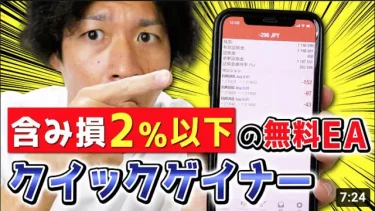Apple信者の林檎兄さんです!
本日はお名前.com(FX専用VPS)について記事を書きたいと思います
「MT4の設定方法は?」
「メリット・デメリットは?」
このような不安を抱えている人は一定数いるはずです
そこで林檎兄さんがお名前.com(FX専用VPS)の実態を独自に調査しました!
ぜひ最後までご覧ください

お名前.com(FX専用VPS)|概要
お名前.comって聞いたことありますよね?
国内最大級の登録実績2,200万件以上を誇る公式ドメイン登録サービスの会社です
日本最大手ですね
今回はそんなお名前.comが運営するFX専用VPSについてレビューしたいと思います
FX自動売買ツール(EA)を運用させる為にVPSの契約を検討している方は必見です!
お名前.com(FX専用VPS)|VPSとは?
FX自動売買ツールをMT4で運用する場合
快適に運用するために必要なのが仮想デスクトップ(リモートデスクトップ)です
FXの未経験者はイメージしづらいかもしれませんね
ややこしいですが、仮想専用サーバー(VPS)と仮想デスクトップは少し違います

仮想専用サーバー(VPS)はWindowsやMacOSなどのOSを搭載したサーバーのことを言います
VPSという大枠の中で、Windows等の画面が使用できるモノを仮想デスクトップと言います
MT4を動かす場合は仮想デスクトップに対応しているか調べる必要があります
お名前.comのFX専用VPSはリモートデスクトップに対応しています

VPSを使わない方法
FX自動売買ツールを運用する際に必ずしもVPSを運用する必要はありません
VPSを使わずに運用する方法もあります!
パソコンを電源とWi-Fiに繋げた状態で24時間365日放置するだけです(笑)
これが想像より大変です、、、
過去にVPSの料金をケチってパソコンで運用していた時期がありましたw
その時に一度コンセントの線を足で引っ掛けて外してしまったことがあります。
接続が切断されてしまい、保有していたポジションは全て損切りされました(笑)
かなりの痛手を負いましたね
それからは大人しくVPSを利用していますw
自動売買ツールを運用する方はVPSを契約した方が無難です
リスク管理も大事ですからね
月々1000〜2000円くらいの費用すら回収できないEAなら運用しない方がいいですよw
お名前.com(FX専用VPS)|メリット
お名前.comのFX専用VPSを使用するメリットを紹介します
初期費用0円
お名前.comのFX専用VPSは初期費用0円です
さらに15日間無料トライアル&半額キャンペーンも実施中です
15日以内に辞めてしまえばお金は一切発生しません
試しに運用することもできるので超お得です!
※期間によって変動する可能性あり
Mac、iPhone、Windows、Androidから利用可能

EAの初期設定はご自身のWindowsやMacから行う必要があります
その後の取引や監視はアプリから確認することが可能です
いちいちPCを起動させなくてもいいので便利です!
電話サポート

電話サポートが24時間365日受けることができます。
契約して終わりではなく、大手企業なのでアフターフォローも充実しています!
トラブルはいつ起こるかわかりません
そんな中で土日祝日も対応可能なのは安心ですよね
お名前.com(FX専用VPS)|デメリット
正直デメリットらしいデメリットはありません
メリットだけお伝えしてもアレなのでなんとか1つ絞り出しましたw
業界最安値ではない
「VPSは安い方がいい」
私も同感です!
継続的に掛かる費用は抑えた方がいいですからね
お名前.comのFX専用VPSは業界最安値ではありません
ただし、安いVPSには安く抑えられるだけの理由があります
月額1000円以下のVPSのほとんどが低スペックです
低スペックだと具体的にどのようなデメリットがあるのか?
実際に使ってみればわかりますが、
低スペックだと画面がカクカク動きます
これが想像以上にストレスですw
また、決済にラグが生じるので勝っていたはずの取引で負けることもあります(ラグ負け)
月々1000円ちょっとの違いでそれ以上の損失を出すのはアホらしくないですか?
それくらいの金額であれば余裕で自動売買で稼げますw
迷っても、迷わなくても、
個人的にVPSはお名前.com一択だと思います!
お名前.com(FX専用VPS)|申し込み手順
これからFX専用VPSを使用するまでの4ステップをお伝えします
申し込みから最短15分で利用可能です
※クレジットカード決済の場合
①申し込み画面に進む
まずはこちらのリンクをタップしてください
リンクを開くとFX専用VPSの申し込み画面に進みます
そして「今すぐ申し込む」ボタンをタップしてください
.png)
②料金プランを選択
あくまで目安ですが、MT4が2つであれば1.5GBのプランで問題なく動きます
3つ以上のMT4を同時に起動したいなら2.5GBのプランにすることをおすすめします
.png)
③無料会員登録
▼プランを選択するとこのような画面になります
.png)
お名前.comの会員IDを持っていない場合は無料の会員登録をする必要があります
右側にある「初めてご利用の方」のメールアドレスとパスワードを入力してください
▼その後は手順に沿って会員情報を入力していただければ大丈夫です
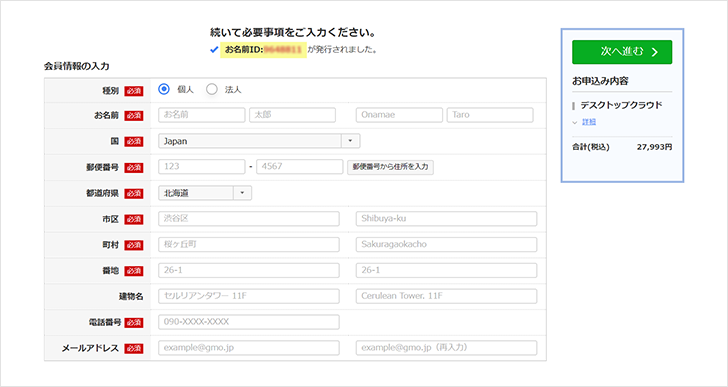
会員情報の登録が完了後
お支払い方法を選択して「申込む」ボタンをクリックしてください
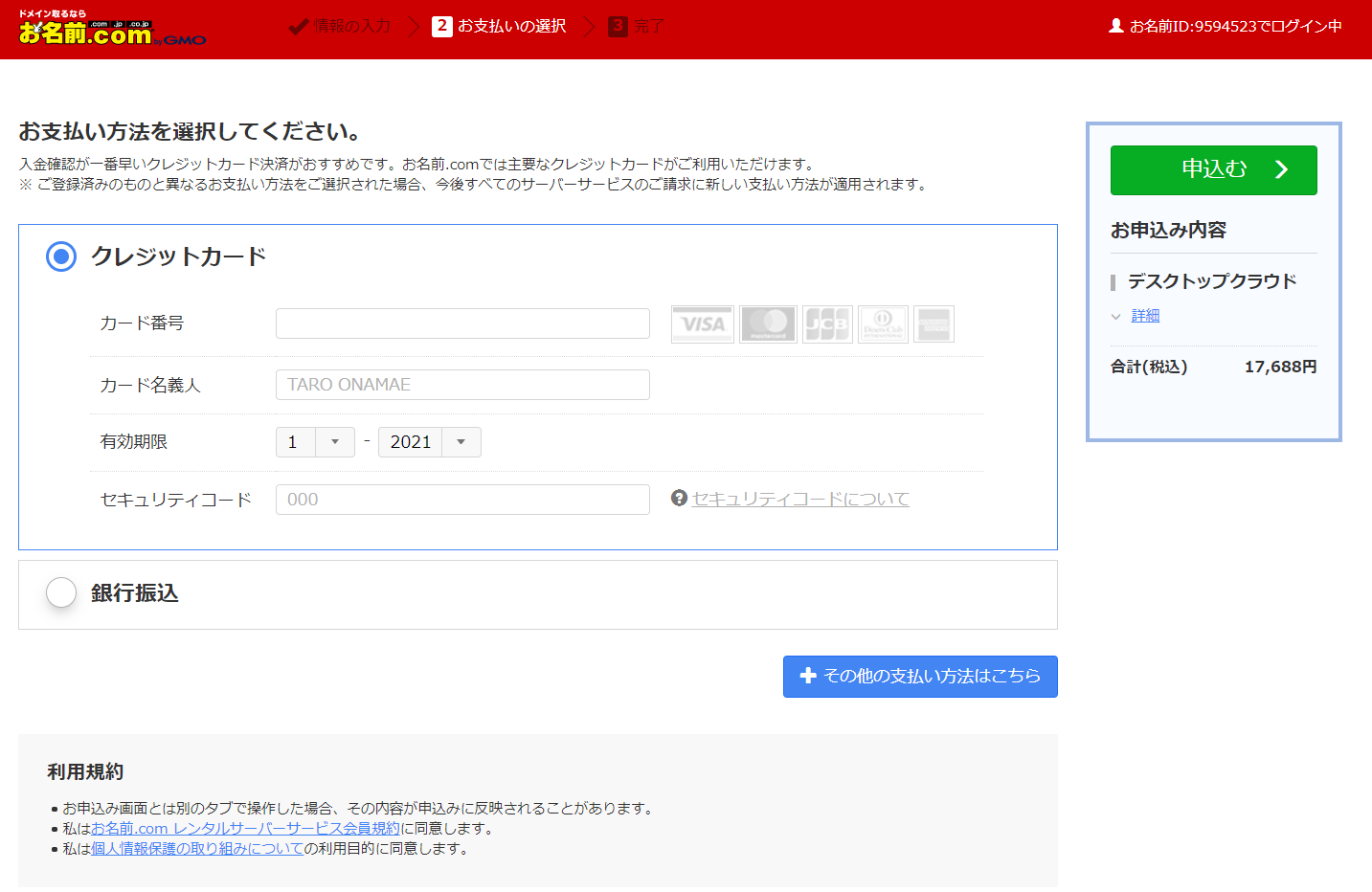
④本人確認(電話認証)
登録したメールアドレス宛にメッセージが送られてきます
件名:[お名前.com]デスクトップクラウドお申込み確認
本文に電話承認用URLがあるので、最後に本人確認のため電話認証を行ってください
「電話を受ける」をクリックし、送られてきたPIN番号を入力すればOKです
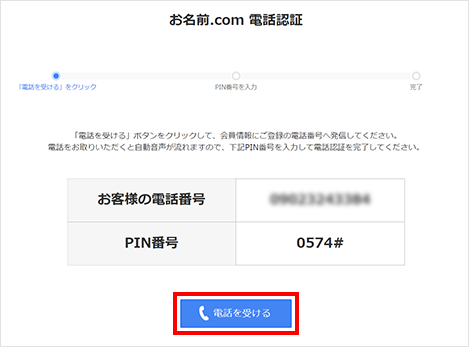
電話認証後にこのようなメールが送られてくれば申し込み完了です
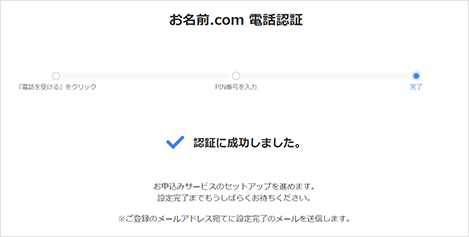
以上になります!
お疲れ様でした